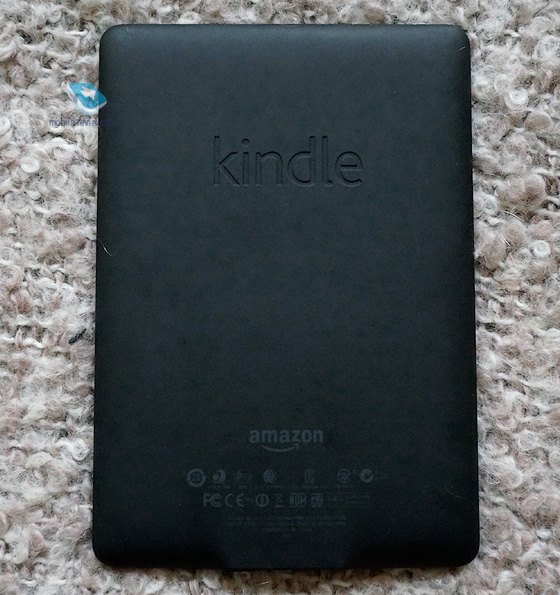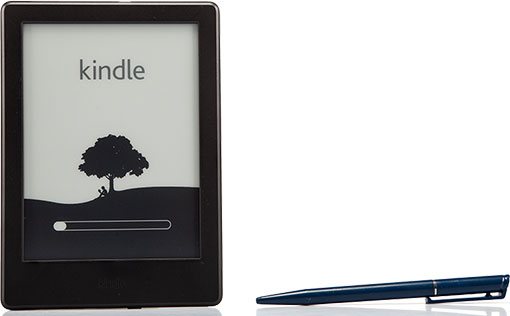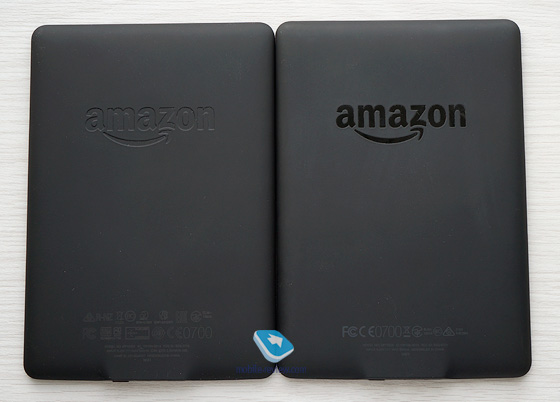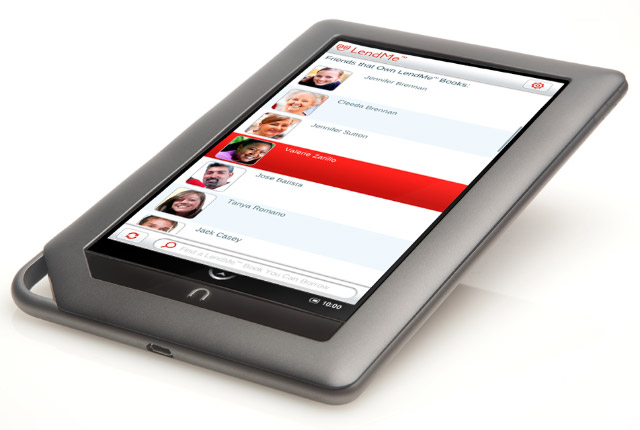Электронные книги SONY очень давно завоевали европейский рынок благодаря высокому качеству сборки и стабильному программному обеспечению. Модели PRS-300, PRS-350 и PRS-600 выполнены в тонком стильном металлическом корпусе.

| SONY PRS-300 | SONY PRS-350 | SONY PRS-600 | SONY PRS-T1 | SONY PRS-T2 |
Модель SONY PRS-300 — самая первая модель электронной книги от SONY. Ее до сих пор можно приобрести в некоторых магазинах. Книга имеет пятидюймовый экран VIZPLEX. Кроме основных навигационных клавиш, расположенных под дисплеем, с правой стороны корпуса есть ряд клавиш для выбора пункта меню или книги с книжной полки. Примерно посередине электронной книги справа находится очень удобный рычажок для перелистывания. Книга не имеет слота для SD-карты памяти. Загрузка книг происходит только на внутреннюю память ридера через USB-кабель. SONY PRS-300 в Россию официально никогда не поставлялась. Поэтому продаваемые в стране книги русифицированы силами продавцов или поставщиков.
Модель SONY PRS-505 — близкая родственница SONY-PRS-300 с шестидюймовым экраном E-ink Vizplex и стотом для SD-карты.
Модель SONY PRS-350 — следующая модификация электронной книги с пятидюймовым экраном. Дисплей типа E-ink Pearl, сенсорный. Боковые клавиши исчезли за ненадобностью. А вот слота для SD-карты так и не появилось, зато увеличился объем внутренней памяти устройства. Так же стала интереснее книжная полка. Появился режим просмотра книг / файлов с показом их обложек. Аналогично предыдущей модели, SONY PRS-350 в Россию официально никогда не поставлялась, продаваемые в стране книги русифицированы силами продавцов или поставщиков.
Модель SONY PRS-600 — устройство с 6 дюймовым сенсорным экраном E-ink Pearl и слотом для SD-карты. Функционально очень похоже на SONY PRS-350, но книжная полка чуть обеднее. Также не поставлялась официально в Россию.
Модель SONY PRS-T1 — устройство с 6 дюймовым сенсорным экраном E-ink Pearl, модулем Wi-Fi и слотом для SD-карты. Официально поставляется в Россию и имеет поддержку фирмы SONY. Это дальнейшее развитие SONY PRS-600. Самым главным достоинством модели является применение операционной системы Android. После небольшого вмешательства в программу устройства появляется возможность устанавливать на него дополнительные приложения под Android. Подробнее написано здесь: http://t1-reader.ru
Sony PRS-T1 в настоящее время снята с производства, на смену ей вышла модель SONY PRS-T2. Дизайн ридера немного изменен. В списке поддерживаемых форматов наконец-то появился FB2, из приложений добавились Facebook и Evernote. В модели PRS-T2 отсутствует гнездо для наушников, зато ресурс батареи увеличился по сравнению с PRS-T1. Для SONY PRS-T2 производитель гарантирует, что одного заряда батареи в режиме чтения хватает примерно на 30000 перелистываний страниц , а PRS-T1 — на 14000.

Модель SONY PRS-T3 стала почти на 15 мм короче, чуть толще и на 36 грамм тяжелее, чем PRS-T2. Расположение клавиш управления, дизайн, характеристики и ресурс батареи остались практически без изменений. Основным достоинством модели является обложка, прикрепленная к корпусу на защелках и применение экрана E-ink Pearl HD (758×1024 точек). Впервые книга от SONY продается в комплекте с обложкой. В поставке PRS-T3 для России есть поддержка формата FB2, встроенный англо-русский словарь Oxford Russian Dictionary, приложение для работы с социальной сетью Facebook.
Sony — одна из первых фирм, предложивших устройство для чтения с бумагоподобным экраном. В свое время модель Sony PRS-300 была одной из самых популярных электронных книг в Европе и России. Однако в августе 2014 года пользователи были проинформированы об уходе компании с рынка производства электронных книг, и модель PRS-T3 является последним ридером, произведенным Sony.
Общие характеристики для всех книг:
- Достоинства конструкции и комплектации: Хороший экран, прочный, тонкий металлический корпус, японское качество и надежность.
- Недостатки конструкции и комплектации: Бедная комплектация. Блок питания и обложка (за исключением PRS-T3) приобретаются отдельно.
- Достоинство программного обеспечения: Простота и надежность, шрифты с режимом «сглаживание».
- Недостатки программного обеспечения: Мало поддерживаемых текстовых форматов , нет поддержки папок на карте памяти (все книги, разложенные по папкам, оказываются на книжной полке одной кучей). Неполная руссификация — нет русских переносов. Нет подгружаемых шрифтов.
Большинство недостатков программного обеспечения этих моделей, за исключением PRS-T3, могут быть устранены установкой сторонней прошивки с программой для чтения текста COOLREADER, о том, как это сделать написано здесь: Альтернативная прошивка.
Подборка ресурсов интернета о Sony Reader находится в разделе
Таблица параметров.
Экран и Карта Форматы файлов Шрифты и книжная полка Комплектация и функции
| Модель устройства | Экран | Карта памяти | ||||||
| Диагональ | Тип | Разрешение | Контрастность | Сенсорный | Подсветка | SD | Micro SD | |
| SONY PRS-300 | 5 | VIZPLEX | 600 x 800 | 7:1 | ||||
| SONY PRS-350 | 5 | E-ink Pearl | 600 x 800 | 10:1 | ||||
| SONY PRS-505 | 6 | VIZPLEX | 600 x 800 | 7:1 | ||||
| SONY PRS-600 | 6 | VIZPLEX | 600 x 800 | 7:1 | ||||
| SONY PRS-650 | 6 | E-ink Pearl | 600 x 800 | 10:1 | ||||
| SONY PRS-T1 | 6 | E-ink Pearl | 600 x 800 | 10:1 | ||||
| SONY PRS-T2 | 6 | E-ink Pearl | 600 x 800 | 10:1 | ||||
| SONY PRS-T3 | 6 | E-ink Pearl HD | 758 x 1024 | 12:1 | ||||
| Модель устройства | Шрифты / текст | Книжная полка | ||||||
| TTF | Переносы | Сноски | Папки видны | Имена файлов | Авторы | Обложки | Проводник | |
| SONY PRS-300 | ||||||||
| SONY PRS-350 | ||||||||
| SONY PRS-505 | ||||||||
| SONY PRS-600 | ||||||||
| SONY PRS-650 | ||||||||
| SONY PRS-T1 | ||||||||
| SONY PRS-T2 | ||||||||
| SONY PRS-T3 | ||||||||
Обсуждение преимуществ и недостатков различных моделей электронных книг ведется на нашем форуме в разделах «Купил, делюсь впечатлениями» и «Какое устройство выбрать»
Помните, что все действия по модификации оригинальной прошивки вы совершаете на свой страх и риск!
Убедитесь, что у вас в руках именно Kindle 4 без сенсорного экрана (прошивка 4.0.x или 4.1.0).
Установка jailbreak обязательна для всех последующих улучшений!
Если установка какого-то модуля завершилась неудачно, повторите её по всем пунктам.
Устанавливаем jailbreak на Kindle 4
1. Качаем файл-архив (jailbreak для 4.0.1).
2. Подключаем ридер к компьютеру.
3. Копируем файлы «RUNME.sh» и «data.tar.gz» из архива в корневую директорию Kindle.
4. Отключаем ридер от компьютера.
5. Перегружаем: Home > Menu > Settings > Menu > Restart
6. Если файла «RUNME.log» нет в корневой директории Kindle, повторяем процедуру.
Jailbreak для Kindle 4.1.0
1. Подключите Kindle к компьютеру USB-кабелем.
2. Скопируйте файлы «data.tar.gz» и «ENABLE_DIAGS» из этого архива в корневую директорию диска «Kindle».
3. Отключите Kindle от компьютера.
4. Перезагрузите ридер: «Menu -> Settings -> Menu -> Restart».
5. Посла загрузки в режим диагностики выберите: «D) Exit, Reboot or Disable Diags» (для перемещения по меню используйте джойстик), затем : «R) Reboot System» и «Q) To continue».
6. Вторая перезагрузки в режим диагностики: «D) Exit, Reboot or Disable Diags», «R) Reboot System» и «Q) To continue».
7. Третья перезагрузки в режим диагностики: «D) Exit, Reboot or Disable Diags», «D) Disable Diagnostics» и «Q) To continue».
8. После этого Kindle вернется в основной режим уже с Jailbreak.
Устанавливаем Cool Reader 3 на Kindle 4
0. Зарегистрируйте свой Kindle!
1. Качаем файл-архив с CR3, книгами и шрифтами.
2. Подключаем ридер к компьютеру.
3. Копируем директории «books», «cr3», «fonts» и «qtKindle» и файл «update_cr3runner_2.5_k4w_install.bin» из архива в корневую директорию Kindle.
4. Копируем «CR3 Runner v2.6» в директорию «documents».
5. Отключаем ридер от компьютера.
6. Обновляем: Home > Menu > Settings > Menu > Update Your Kindle
Запускаем приложение киндлетом «CR3 Runner v2.6» (Kindle должен быть зарегистрирован! «CR3 Runner v2.5» можно удалить), нажимаем на любую кнопку (джойстик, например) и переходим к его использованию и настройке:
1. Menu > Settings
2. Джойстик вниз > Джойстик центр > Russian > Home
3. Menu > Close
4. CR3 Runner v2.6
5. Наслаждаемся русским интерфейсом.
6. На закладке «Страница» (Меню > Джойстик вправо) регулируем отступы и шрифт (размер) колонтитула.
7. Цифровые значения меняются так: Джойстик центр > Джойстик вверх/вниз > Джойстик центр.
8. Для запоминания настроек нажимаем «Home», находясь на нечисловом (!) поле.
9. На закладке «Стили» устанавливаем шрифт (размер) текста, гамма-коррекцию, межстрочный интервал.
Во время использования и настройки Cool Reader 3 возможны периодические перезагрузки оригинальной оболочки Kindle 4 (исправлено в CR3 Runner v2.6) — не пугайтесь!
Отключаем рекламу (для 4.0.х)
1. Сделать резервную копию пользовательских файлов из директории «documents».
2. Отменить регистрацию: Home > Menu > Settings > Registration (deregister).
3. Отключить беспроводную связь Kindle.
4. Вернуть ридер к заводским настройкам: Home > Menu > Settings > Menu > Reset to Factory Defaults
5. Подключить Kindle к компьютеру.
6. Создать в директории «system» диска Kindle пустой файл «.assets» (без расширения).
7. Установить атрибут «только чтение» (Read-Only) в свойствах файла «.assets».
8. Отключить Kindle от компьютера.
9. Произвести регистрацию Kindle: Home > Menu > Settings > Registration (register) и пользоваться им в обычном режиме.
Отключаем рекламу (для 4.1.0)
1. Подключите ридер к компьютеру USB-кабелем.
2. Скопируйте файлы «data.tar.gz», «ENABLE_DIAGS» и «RUNME.sh» из архива в корень диска Kindle.
3. Отключите ридер от компьютера.
4. Перезагрузите Kindle: Home » Menu » Settings » Menu » Restart
5. После загрузки в режим диагностики: «D) Exit, Reboot or Disable Diags» (для перемещения по меню используйте джойстик), затем : «R) Reboot System» и «Q) To continue».
или
Просто доплатить Амазону $30
Устанавливаем собственный скринсейвер на Kindle 4
1. Качаем файл-архив (user screensaver).
2. Подключаем ридер к компьютеру.
3. Копируем файлы «update_ss_0.26.N_k4w_install.bin» и «data.tar.gz» из архива в корневую директорию Kindle.
4. Отключаем ридер от компьютера.
5. Обновляем: Home > Menu > Settings > Menu > Update Your Kindle
6. Перегружаем: Home > Menu > Settings > Menu > Restart
7. Копируем картинки/фотки в директорию «linkss/screensavers» (находящийся там файл удалите).
8. Для рандомизации скринсейвера создаём пустой файл «random» в директории «linkss».
9. Перегружаем: Home > Menu > Settings > Menu > Restart
Устанавливаем собственные шрифты на Kindle 4
1. Качаем файл-архив (user fonts)
2. Подключаем ридер к компьютеру.
3. Копируем файлы «update_fonts_4.9.N_k4w_install» и «data.tar.gz» из архива в корневую директорию Kindle.
4. Отключаем ридер от компьютера.
5. Обновляем: Home > Menu > Settings > Menu > Update Your Kindle
6. Перегружаем: Home > Menu > Settings > Menu > Restart
7. Замещаем собственными шрифтами файлы (Mono_*, Sans_*, Serif_*) в директории «linkfonts/fonts».
8. Перегружаем: Home > Menu > Settings > Menu > Restart
Русифицируем интерфейс и клавиатуру Kindle (4.0.1 и 4.1.0)
1. Качаем файл-архив русификатора интерфейса и клавиатуры.
2. Подключаем ридер к компьютеру.
3. Копируем файлы «update_ru_RU_4.04_k4w_install.bin» и «russian.keyb» из архива в корневую директорию Kindle.
4. Отключаем ридер от компьютера.
5. Обновляем: Home > Menu > Settings > Menu > Update Your Kindle
6. Выбираем русский язык: Home > Menu > Settings (Page 2) > Device Language (set)
7. Подтверждаем выбор и ждем перезагрузки.
Русифицируем только клавиатуру Kindle (4.0.1)
1. Качаем файл-архив русификатора клавиатуры.
2. Подключаем ридер к компьютеру.
3. Копируем файлы «update_ru_mini_4.04_k4w_install.bin» и «russian.keyb» из архива в корневую директорию Kindle.
4. Отключаем ридер от компьютера.
5. Обновляем: Home > Menu > Настройки > Меню > Обновление Kindle
Наслаждаемся результатом!